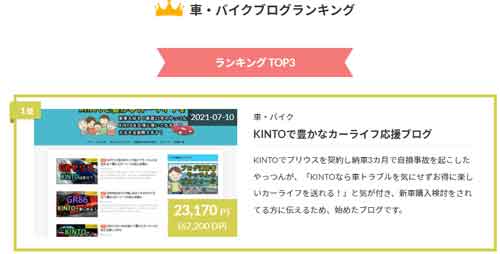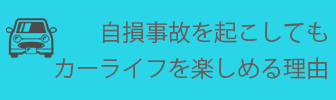自動運転のレベルはどこまで上がったのでしょうか?
できるかぎり新型プリウスの運転支援機能だけで首都高速道路の中央環状線54.7キロを一周してみました。
自動運転できる日は近いと感じますが、実際に中央環状線を一周してみた結果、完全な自動運転よりも運転支援機能のほうが安心できるかもしれません。
自動運転を意識した際に難易度の高い場所がどういった場所なのか、新型プリウスの運転支援システムの精度はどの程度なのか、詳しく解説しています。

本記事の内容と同じ動画をYoutubeにアップしています。
C2中央環状線の走行動画になります。記事を読むよりも動画を見る方が分かりやすいので是非ご覧ください。
目次
首都高速道路 C2中央環状線を自動運転で一周してみた
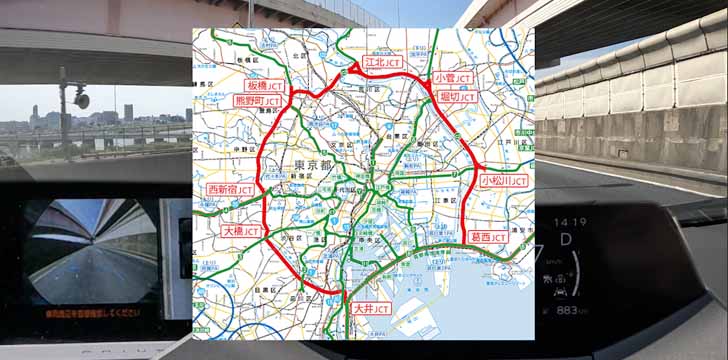
新型プリウスの運転支援を、カーブが多い首都高速中央環状線、一周54.7キロほどをノンストップで走り検証しました。
中央環状線を6セクションに分割し、それぞれの区間の運転支援状況を解説しています。
- 第1セクションは、小菅ジャンクションから江北ジャンクションの約6.3キロ
- 第2セクションは、江北ジャンクションから板橋ジャンクションの約5.5キロ
- 第3セクションは、板橋ジャンクションから大橋ジャンクションの約11.1キロ
- 第4セクションは、大橋ジャンクションから大井ジャンクションの約9.3キロ
- 第5セクションは、大井ジャンクションから葛西ジャンクションの約10.6キロ
- 第6セクションは、葛西ジャンクションから堀切ジャンクションの約11.9キロ
早速、各セクションの新型プリウス運転支援状況をチェックしていきましょう。
自動運転検証1:C2中央環状線 小菅JCTから江北JCTまで約6.3km


首都高速道路の中央環状線ってどんな高速道路なの?
首都高速中央環状線は2015年に全線開通した、都心から約8キロの環状高速道路です。
反時計まわりの内回りと、時計回りの外回りがあります。
今回検証したのは内回りです。
合流難易度が高く事故が多い小菅ジャンクションを過ぎたところから運転支援を開始しました。

一周まわるとどのくらいの時間がかかるの?
渋滞がなければ、だいたい1時間ちょっとです。
動画では、トピックスが少ない場所や動画が乱れた場所などは3倍速にしています。
運転支援を開始するには、ハンドル右上についている走行支援スイッチを押します。
走行支援スイッチを押し運転支援を開始すると、マルチインフォメーションディスプレイに警告画面が出ます。

この状態になれば、アクセルとブレーキ、ハンドルを操作する必要は基本的にありません。
設定される車速は、ボタンを押したときの速度です。
速度がたりなければ、走行支援スイッチの下にあるプラスボタンのクリックで速度を上げられます。
一つ注意したいのは、ハンドル操作を自動化するための設定ボタンが押されていない場合です。
走行支援スイッチの右横にある、LTAレーントレーシングアシストスイッチがオフになっていると、ハンドル操作支援されません。
メーターの給油インジケーターした部分のアイコンを見ることで、動作しているかチェックできます。
前が詰まった場合には自動でスピード調整してくれます。
設定速度よりも前に走る車の車速が遅い場合は、設定した車間で追従する仕組みです。
ここでは、車間設定できる4段階で2番めに車間が短い状態にしています。
速度が回復して加速するときも、自然な加速をしてくれます。
一気に加速したい場合は、自分でアクセルを踏んで速度回復もできます。

運転支援が切れて面倒じゃないの?
アクセルを踏むだけなら、運転支援は切れることがありません。
アクセルで速度調整をしたいときは気軽に試して欲しいです。
また、直前に車が入ってきたとしても、自動で速度調整をしてくれます。
基本的にはエンジンブレーキを使いますが、より車速を落とすときはフットブレーキも利用します。
フットブレーキが使われているかどうかは、メーターを注意して見ると分かります。

この部分が赤い状態だとフットブレーキが使われている状態です。
ブレーキランプが点灯しているから、後ろの車にアピールできています。
そろそろ江北ジャンクションです。
比較的空いているときでしたが、通常は左側レーンが渋滞気味になります。
早めに左側レーンに移動しておくことをおすすめします。
セクション1の小菅ジャンクションを過ぎてから江北ジャンクションまでは、運転支援の難易度は低いです。。
はじめて運転支援を試すなら、こういった場所がいいでしょう。
自動運転検証2:C2中央環状線 江北JCTから板橋JCTまで約5.5km

中央環状線は、江北ジャンクションの分岐を左に行きます。
いきなりほぼ直角のキツイ左コーナーが出てきます。
中央環状線の中でも、運転支援機能としては難易度が高いコーナーです。

直前で設定速度を少し落としたが、コーナーを運転支援機能だけではクリアできませんでした。
曲がりきれない可能性があったから、少しだけ最後にサポートを入れた形です。

普通はジャンクションで運転支援機能は止めたほうがいいの?
運転支援に慣れていないうちは止めたほうがいいが、慣れれば止めなくても大丈夫です。
動画では支援機能を止めずにジャンクションを通過しています。

左車線に移動するとき、ハンドル操作がしにくいんじゃないの?
方向指示器を入れれば、ハンドル操作の運転支援は弱まり自分で操作しやすくなります。
だから運転支援機能を使いながらジャンクションを通過することができます。
トンネル手前の2連続コーナーもかなり難易度が高いです。

今回は運転支援機能だけで問題なく曲がれました。
トンネルに入る直前には合流があり、またトンネルに入ると急な登り坂になっています。
このあたりは渋滞になることが多く、きついコーナーだから見通しも悪いです。
運転支援機能でも急に渋滞している場合などは予測が難しく、追突事故を避けるため、十分注意して走行してほしいです。
首都高速全般に言えることですが、制限速度をかなり超過して走る車が多いです。
特に大型車が結構なスピードで走り、コーナーで膨らむ場合もあります。
運転支援で走行するときは、コーナーを車線いっぱい使って走ることがあるから注意してください。
運転支援の良いところは、運転を任せているから周りに注意を向けやすいことです。
サイドミラーやバックミラーを常に確認して危険を事前に察知しましょう。

トンネルに入ると急に暗くなるけれど、運転支援は大丈夫なの?
トンネルに入る直前も入った後も、運転支援機能は安定しています。

今まで何度もトンネルを通ってきたが、危ない目にあったことはありません。
自分でトンネルを運転していると、壁が近く怖く感じることもあり運転が疲れてしまいます。
一方の運転支援はまったく問題なくトンネルでも安定して走ってくれるから、疲労感が全然違います。
夜間の走行も暗いからといって運転支援機能に問題があったことは今のところありません。
非常に精度が高いから安心して運転を任せられます。
板橋ジャンクションはまっすぐ通過します。
ちなみに、板橋ジャンクションを右に分岐すれば外環道にぶつかります。
外環道を左に進めば関越道に接続しています。

距離は短いけれど難易度の高いセクションだったわね。
自動運転検証3:C2中央環状線 板橋JCTから大橋JCTまで約11.1km

次のセクション3は中央環状線のなかで一番注意したいセクションです。
板橋ジャンクションの先にある直角の左コーナーの後、すぐに分岐がああります。
中央環状線を進むには右側に合流する必要がありますが、かなり交通量が多く合流が難しいです。
そもそも、板橋ジャンクションあたりから右側レーンに入っていないといけません。
運転支援でこの熊野町ジャンクションをクリアするのは難しいです。

じゃあ、早めに運転支援をキャンセルしたほうがいいの?
板橋ジャンクションを目安に自分の運転に切り替えたほうがいいでしょう。
その場合は、ハンドル右側についているキャンセルボタンを押して運転支援をストップしましょう。

ブレーキでもキャンセルできるんじゃないの?
渋滞もなくスムーズに高速道路を走っているときにブレーキはやめておきましょう。
たとえスピードがそれほど落ちなくても、後続車が驚いてしまうからです。
動画のタイミングでは交通量が少なく合流も問題ありませんでした。
ただ、多くの場合右側2車線は渋滞していることが多いから気をつけてください。
中央環状線ではない高速道路でも、似たようなシチュエーションの場所は多いです。
運転支援機能に無理に任せるのではなく、早めに自分の運転に切り替えて欲しいです。
このトンネルは山手トンネルです。

全長はなんと18.2キロもあり、世界で2番めの長さです。

世界で2番めの長さのトンネルなの?
世界で一番長いトンネルはノルウェーにあるレアダールトンネルの24.5キロ。
それに次ぐ2番めの長さになります。
元々は目黒川の上を高架橋で整備する予定でしたが、環境問題や住民運動などから実現できなかったらしいです。
いったん計画が頓挫していましたが2004年に山手トンネル計画が正式決定し、2015年に全線開通となりました。
山手トンネルができたおかげで、以前のような首都高速道路のひどい渋滞が緩和されています。
運転支援のドライブは好調そのもので、なんの問題もありません。
トンネル内はアップダウンも結構あります。

ブルーライトは厳しい上りが続く場所で点灯しており、速度低下を防止する役割があるようです。
山手トンネルの中には、アップダウンがあるコーナーがいくつかあるものの、運転支援機能で問題なく通過できました。
このあともアップダウンやコーナーが続いています。
この区間はすべて運転支援に任せていて、自分で運転はまったくしていません。
トンネル内の運転は壁が近く圧迫感があるので運転するのがキツイですが、運転支援に任せられると本当に楽です。
山手トンネルのような長いトンネルでは、特にその恩恵を感じます。
動画撮影時は驚くほどスムーズに車が流れていたが、通常は軽い渋滞が起きていることが多いです。
いつ終わるのか分からない渋滞時の運転支援ほど心強いものはなく、高速道路の運転が苦にならなくなりました。
ただ、支援レベルが低ければ余計に神経が疲れてしまうことになります。。
新型プリウスの運転支援レベルは、先代プリウスと比較して相当精度が高いのでドライブをより楽しめています。

便利で安心な運転支援機能なのね。
山手トンネルを問題なく通過できるのは相当レベルが高いです。
新型プリウスに搭載されている運転支援機能は、ハンドル操作支援もがちがちに固定されている訳ではないのも安心です。
いざとなったら自分で操作できるという安心感があるからです。
もし、がちがちにハンドルが固定されていたとしたらかなり怖いと感じるでしょう。
そろそろ大橋ジャンクションが近くなってきて、車の台数が増えてきました。

大橋ジャンクションは東名高速道路と連絡するジャンクションで、いつもジャンクション入り口が渋滞しています。
動画撮影時は車の台数が少なく、かなりスムーズなドライブができていましたが、大橋ジャンクションだけは渋滞でした。
東名高速道路方面に行くには右車線を走る必要があります。
動画のように、右側だけが渋滞することになる。 初めて中央環状線の内回りを走る場合は要注意です。
中央環状線を進む場合は左側車線を走るようにしてほしいです。
動画撮影時、この車の前に渋滞している右側車線から急に左側車線に入ってきた車がいます。

動画で見返すと距離があるように思えますが、速度差があったのでそのまま走っていたらぶつかる寸前でした。
しかも右コーナーを曲がっているところで見えにくいところでした。
ずっと運転支援機能を使い走っていたが、ここでは自分でブレーキを踏んでいます。
ブレーキを踏まず運転支援のままだったら、衝突防止装置のプリクラッシュセーフティーが発動していたかもしれません。

かなり危なかったわね。
ただ、撮影時にこれよりも危なかった瞬間もありました。
次は、大橋ジャンクションから大井ジャンクションのセクション4を解説します。
自動運転検証4:C2中央環状線 大橋JCTから大橋JCTまで約9.3km

このセクションは中央環状線内回りの山手トンネル後半となります。
タイトなコーナーが連続する区間もあるが、あまり解説が必要な場所が多くはないです。

メーター温度表示では山手トンネル内の気温はかなり暑く、外気温が30度近くと元々暑かった日でしたがトンネル内部の温度は35度にもなっています。

これはバイクやオープンカーは厳しそうね。
夏の暑さはバイク乗りには有名なようです。
流れていれば風があたり問題ありませんが、渋滞で止まってしまうと最悪ということです。
山手トンネルを運営する首都高速道路側としても、ミストを発生させて温度を抑制する対応は実施しているらしいです。
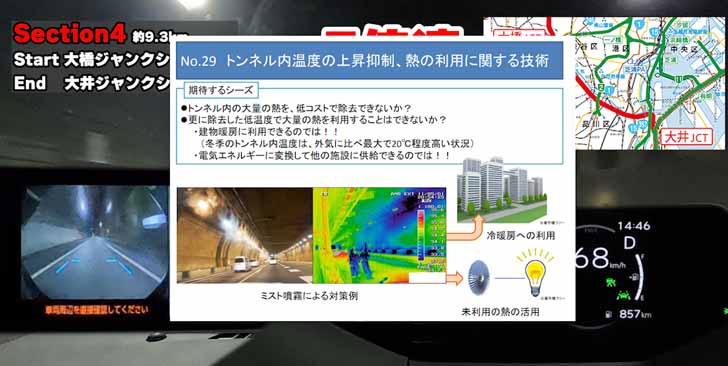
それでも、撮影日であれば5度くらいは上昇している感じでした。
バイク乗りの方は夏の山手トンネル走行時には十分気をつけて欲しいです。
この動画ではカメラを3台を使って撮影をおこなっています。
ナビ画面を撮影しているカメラ。 メーター部分を撮影しているカメラ。 前方を撮影しているカメラの3台です。
ナビ画面ではパノラミックビューモニターを常時表示しており、運転支援機能が車線内のどのあたりを進んでいるか確認しています。
モニター画面は、運転支援機能が動作しているかどうか、フットブレーキを使っているか確認しています。
この3台のカメラは横Gがかかっていることを検知すると、自動で左右にカメラ視点が移動します。
タイトなコーナーを抜けるときに、横Gが強いと大きく画面が動きます。
特にナビ画面は撮影位置が遠いから動きが大きいです。
この区間はタイトなコーナーが多いため、何度も画面が動いていることが分かります。

画面が動くことがあったのは、カメラの機能だったのね。
動画を編集し調整しようかと思ったが、逆に臨場感があるからそのままにしています。
次は、大井ジャンクションから葛西ジャンクションを解説します。
自動運転検証5:C2中央環状線 大井JCTから葛西JCTまで約10.6km

世界で2番目に長い山手トンネルを抜けると、外の明るさが非常にまぶしく感じます。
大井ジャンクションでは、東関道方面への進路を運転支援機能をオンのままで入りました。
方向指示器を左にあげていれば、ハンドルを楽に操作できます。
進路に入ってからは運転支援にまかせてみました。
設定スピードが速すぎたために途中でスピードを落としたが、運転支援機能だけでは曲がりきれませんでした。

もう少し早めに設定速度を落としていれば大丈夫だった?
おそらく大丈夫でしょう。
ただ、後ろから結構なスピードでトラックが迫ってきていたため、制限時速だと追突されるおそれもありました。
首都高速は制限速度を守っている方が、事故に巻き込まれる可能性が高まるから難しいところです。
合流前に設定速度を上げ、無事に湾岸線に合流できました。
このセクションは厳密には中央環状線ではありません。
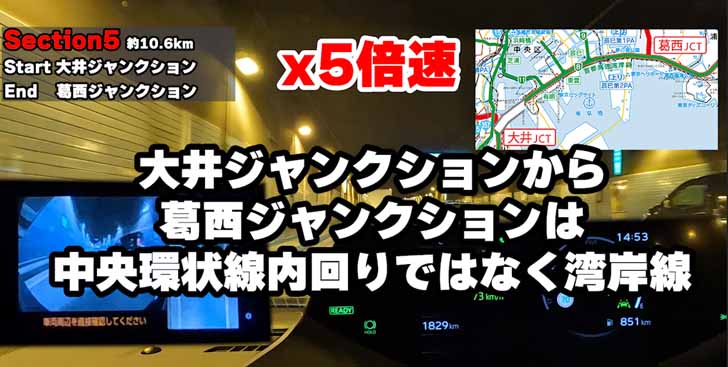
中央環状線は、大井ジャンクションから葛西ジャンクションまでの区間で、湾岸線は環状線に含まれていません。

中央環状線だけで一周することはできないのね。
この動画では一周したかったから湾岸線も区間の一部としていますので注意してください。
左側に見える白線は色が薄くなってきています。
先代プリウスであれば、左側によっていった可能性が高い感じです。
新型プリウスは車線が多少うすくなっていても、きちんと進路をトレースしてくれるから安心です。
以前、コメントで白線が薄い場合に運転支援機能がちゃんと動作するかコメントいただいていたが、おそらく問題ないでしょう。
パノラミックビューモニターを表示していたナビ画面が消えていますが、カメラ動作が止まったからです。
カメラはGoProを使っていますが、40分ほど撮影していると熱暴走が起きてしまい撮影が止まってしまいます。
クーラーでカメラ本体を冷まして使えるようになるまで、パノラミックビューモニター画面はない状態です。
GoProで長時間動画を撮影する方法を模索していますが、冷やす以外にいい方法が見つかりません。
もし、カメラに詳しいかたがいたら、ぜひコメントで教えてほしいです。
湾岸線は基本的に3車線ですが、新木場出口前から4車線になります。
葛西ジャンクションで中央環状線方面に行くには一番左の車線に移動しておいたほうがスムーズです。
ただ、新木場入り口から乗ってくる車も多いから気をつけてください。
また、湾岸線は車線が多いこともあり、流れるスピードが速いことが多いです。
中央環状線でゆっくり走っていた後の湾岸線は、特にスピードが速いと感じることもあるでしょう。
運転支援機能を使って楽に運転できますが、周りのスピードや状況に合わせて臨機応変に対応してほしいです。
次は最終セクションの葛西ジャンクションから堀切ジャンクションを解説します。
自動運転検証6:C2中央環状線 葛西JCTから堀切JCTまで約11.9km

葛西ジャンクションは2車線のまま進んでいきます。
ほぼ直角の左コーナーがあるから、十分減速しておきたいところです。
本来なら55キロくらいの設定まで落としておきたいところですが、後ろのトラックの接近があまりにも怖く少し設定を上げました。
この設定でコーナーに入ったところ、カーブ速度抑制機能が動作してかってにスピードを調整してくれています。
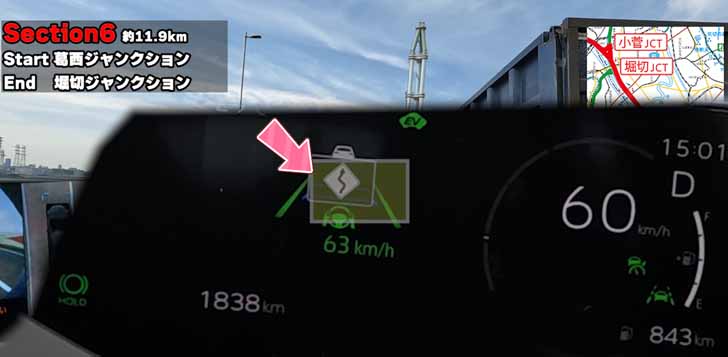
そのおかげで自分でハンドル支援をせず乗り切ることができました。

カーブ速度抑制機能、なかなかやるわね。
同じようなコーナーでも、この機能がうまく効く場合とそうでないことがあります。
あまりに速い速度で突っ込むと難しいが、今回はちょうどいいスピードだったのかもしれません。
葛西ジャンクションから堀切ジャンクションにかけては、基本的にはそれほど難しい場所はありません。
ただ、周りの車のスピードがかなり速いので速度差で怖い思いをする可能性があります。
GPSを使っての実測をしてほとんど制限時速ぴったりで走りましたが、明らかに100キロ以上で走行している車が多かったです。
混雑していれば怖い思いをすることは少ないですが、動画撮影時のようにスムーズに流れていると周囲が速すぎて怖いですね。

どうしてそんなにスピード上げるのかしら。
急いでいる車が多いんでしょう。
首都高速道路自体が古い高速道路だから、現在の車の性能で考えると制限速度が遅すぎるのかもしれません。
スピードメーターで制限速度で走ると相当遅くなり、あおられる可能性もあります。
車によって実際の速度は違うから、GPSやスマホアプリで実速度をチェックした上で運転支援機能の速度を設定することをおすすめします。
今回の撮影では、堀切ジャンクションあたりで2台のカメラが熱暴走で止まってしまいました。
そのため、完全に一周することはできませんでしたが、次回は完全一周を外回りで実現したいと考えています。

内回りと外回りでは注意するポイントも変わってくるの?
大きくは変わりませんが,ジャンクションの入り方などは変わってきます。
それにより運転支援機能の使い方も変化するから、ぜひ楽しみにしてください。
まとめ
今回は、運転支援機能で首都高速道路の中央環状線をほぼ一周しました。
新型プリウスに搭載されている運転支援機能と、活用するコツが少しでもお伝えできれば幸いです。
今後も、新型プリウスを中心に、ちょっと役に立つ記事をアップしていきます
ぜひブックマーク登録をよろしくお願いします。
最後までご覧いただき、誠にありがとうございました。